[解決済み]錆がクラッシュし続ける問題を修正する方法は?
![[解決済み]錆がクラッシュし続ける問題を修正する方法は? [解決済み]錆がクラッシュし続ける問題を修正する方法は?](https://luckytemplates.com/resources1/images2/image-6970-0408150808350.png)
Rustに直面すると、起動時または読み込み中にクラッシュし続けます。その後、指定された修正に従って、Rushクラッシュの問題を簡単に停止します…
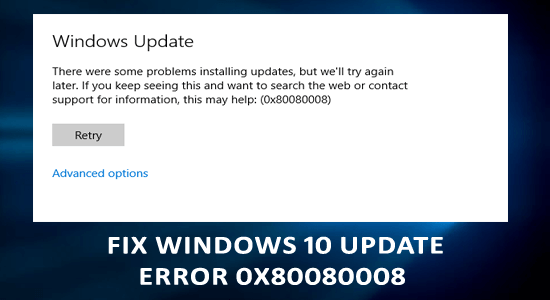
Windows 10 の更新中にWindows 更新エラー 0x80080008 が表示され、更新プログラムをインストールできなかった場合は、この記事が役に立ちます。
エラー0x80080008 は通常、Windows システム ファイルが破損し、更新プロセスと競合し、ダウンロードが停止するために表示されます。
多くの場合、組み込みのWindows Update トラブルシューティング ツールを実行すると、更新エラーが一時的に修正されます。しかし、再起動後、システムエラー0x80080008が再開し、「サービス登録が見つからないか破損しています」というエラーメッセージが表示されます。また、更新プロセスを完了したり、タスクを実行したりできなくなります。
幸いなことに、いくつかのユーザーがエラーを乗り越えることができた修正プログラムが存在します。ここでは、Windows Update エラー 0x80080008 を解決するための潜在的な修正プログラムを最終リストにまとめました。
破損した Windows システム ファイルを修復するには、高度なシステム修復をお勧めします。
このソフトウェアは、3 つの簡単なステップで Windows エラーを修正し、マルウェアから保護し、ジャンクをクリーンアップし、PC を最適化してパフォーマンスを最大化するワンストップ ソリューションです。
Windows 10でエラー0x80080008を修正する方法?
目次
トグル
解決策 1: 破損した Windows システム ファイルを修復する
Windows 10 のシステム ファイルが破損または破損する場合があり、これらの破損したファイルが更新プログラムと競合してインストールが停止し、エラー0x80080008が発生して更新プログラムのインストールが妨げられる場合があります。
したがって、ここでは、組み込みのSFC (システム ファイル チェッカー) コマンドを実行して、破損したシステム ファイルを修復することをお勧めします。これは、システム ファイルの整合性をチェックアウトし、 0x80080008 エラーを修正する方法です。
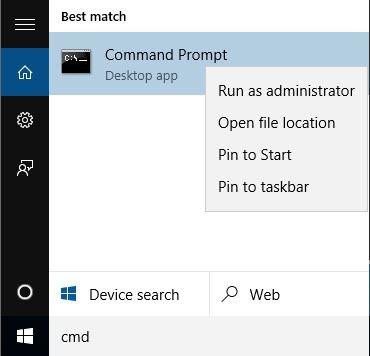
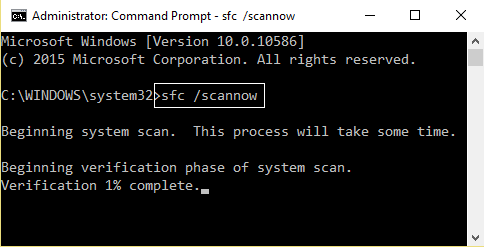
SFC コマンドを使用してすべてのシステム ファイルを確認した後、Windows Update サービスを実行して、エラーなしで更新をダウンロードできるかどうかを確認してください。
SFC スキャンを実行しても Windows 10 更新エラー 0x80080008 が修正されない場合は、DISM (展開イメージのサービスと管理)コマンドを実行することをお勧めします。
DISM を実行してエラー 0x80080008 を修正するには、以下の手順を 1 つずつ実行します。
DISM.exe /オンライン /クリーンアップイメージ /Restorehealth
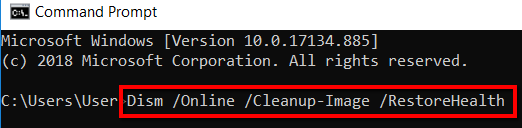
DISM.exe /オンライン /Cleanup-Image /RestoreHealth /Source:C:\RepairSource\Windows /LimitAccess
注:上記のコマンドを実行する前に、 「C:\RepairSource\Windows」をDVD または USBのパスに置き換える必要があります。
ここでシステムを再起動し、エラーが表示されるかどうかを確認してください。
解決策 3: Windows Update コンポーネントを再起動する
Windows Update コンポーネントが更新プロセスと競合し、Windows 10 で更新エラー 0x80080008を引き起こす場合があります。この問題を解決するには、Windows 10 で Windows Update コンポーネントを再起動する必要があります。
これを行うには、次の手順に従ってください。
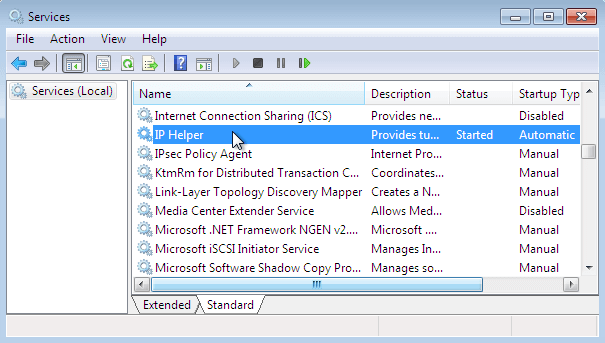
ネットストップウーアサーブ
ネットストップcryptSvc
ネットストップビット
ネットストップmsiサーバー
ren C:WindowsSoftwareDistribution SoftwareDistribution.old
ren C:WindowsSystem32catroot2 Catroot2.old
ネットスタートウォーサーブ
ネットスタートcryptSvc
ネットスタートビット
ネットスタートmsiサーバー
これらのコマンドを実行すると、更新エラーが解決され、Windows 10 を更新できるようになります。ただし、そうでない場合は、次の解決策を試してください。
解決策 4: BITS サービスを再起動する
バック グラウンド インテリジェント転送サービス (BITS) は、 Windows Update に不可欠なサービスの 1 つです。また、この更新サービスが動作を停止すると、Windows Update サービスは更新中にエラー メッセージをスローします。
したがって、BITS サービスを再起動して、Windows 10 コンピューターから更新エラー コード 0x80080008 を削除します。サービスを再起動するには、以下の手順に従います。
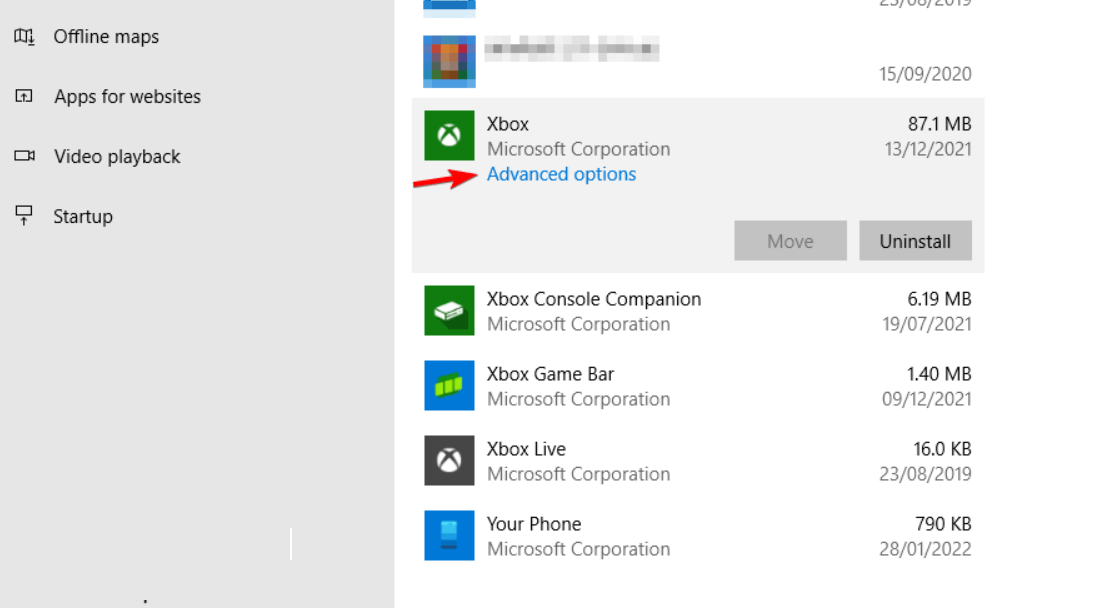
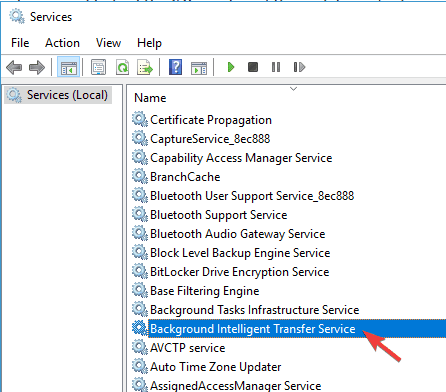
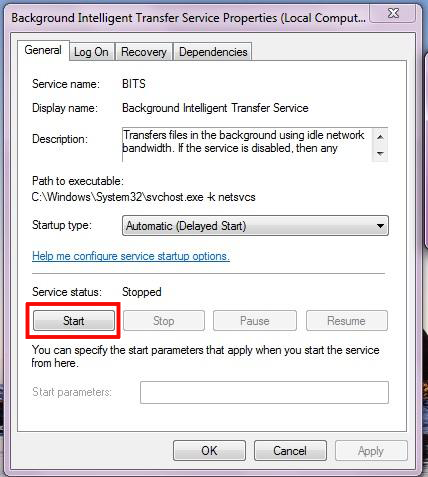
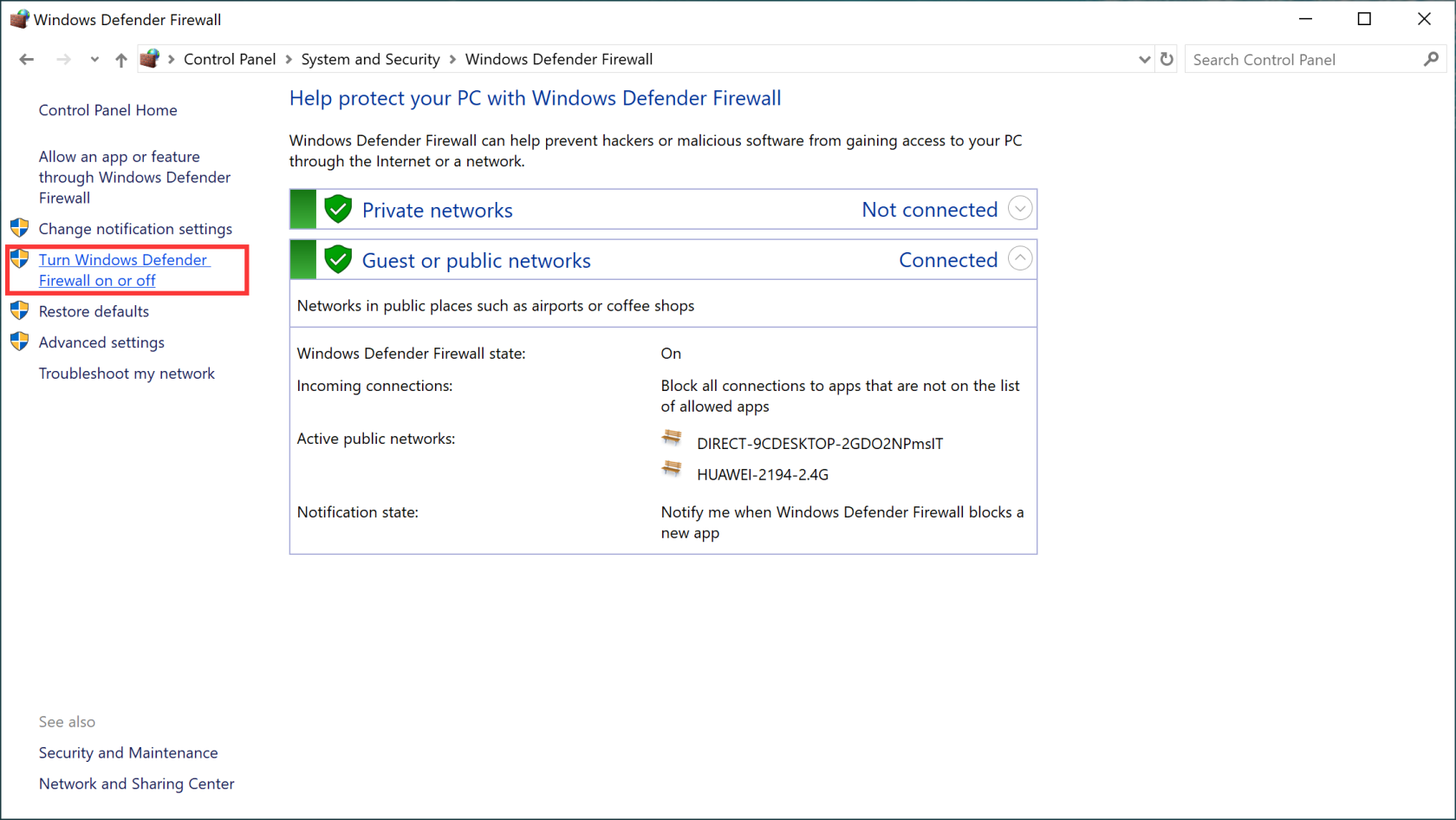
その後、システムをアップデートしてみてください。
解決策 5: Wups2.dll を再登録してみる
Wups2.dllファイルは、更新エラー 0x80080008を引き起こす可能性がある欠陥のあるモジュールです。このファイルを再登録して問題を解決してみてください。これには、次の手順に従います。
REGSVR32 WUPS2.DLL /S
REGSVR32 WUPS.DLL /S
REGSVR32 WUAUENNG.DLL /S
REGSVR32 WUAPI.DLL /S
REGSVR32 WUCLTUX.DLL /S
REGSVR32 WUWEBV.DLL /S
REGSVR32 JSCRIPT.DLL /S
REGSVR32 MSXML3.DLL /S
解決策 6: スタートアップ プログラムを無効にする
場合によっては、バックグラウンド プログラムが更新プロセスと競合し、いくつかのエラーが発生することがあります。したがって、Windows Update エラー 0x80080008 を修正するには、スタートアップ プログラムを無効にすることをお勧めします。そのためには、セーフ モードで起動することをお勧めします。
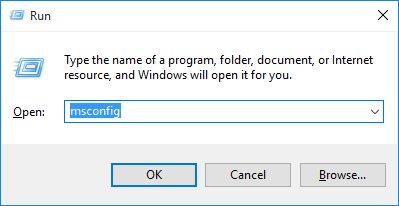
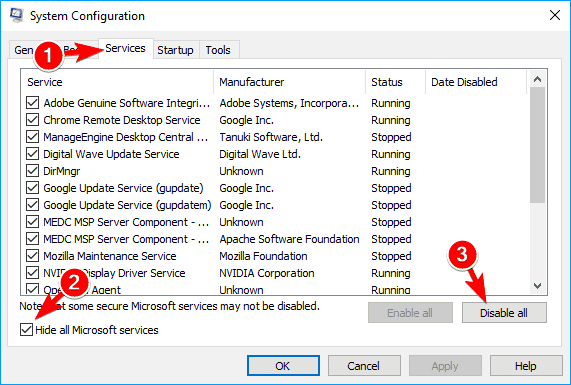
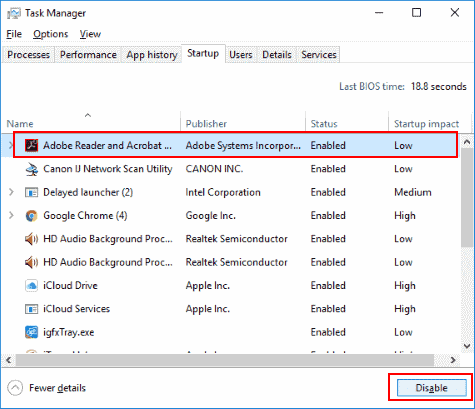
最後に、コンピュータを再起動し、アップデートをダウンロードしてみてください。
解決策 7: Windows Update を手動でダウンロードする
修正に従ってもエラー 0x80080008 が表示される場合は、公式 Web サイトから更新を手動でダウンロードしてインストールしてください。
これを行うには、次の手順に従ってください。
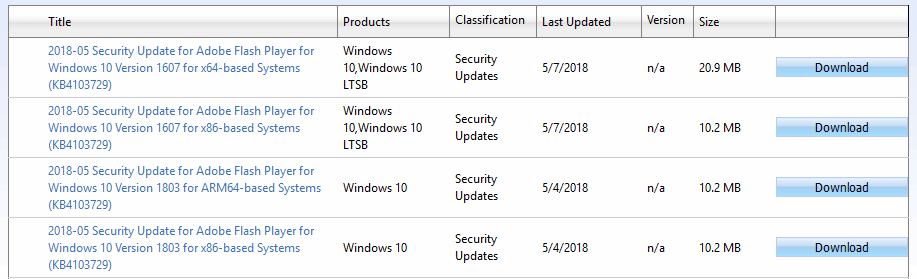
解決策 8: ウイルス対策を無効にする
サードパーティのウイルス対策プログラムによってアップデートのインストールがブロックされるため、システムにインストールされているセキュリティ プログラムを無効にしてからアップデートを実行してください。ウイルス対策ソフトウェアを無効にするだけでは機能しない場合は、ウイルス対策ソフトウェアをアンインストールします。
コンピュータからウイルス対策ソフトウェアをアンインストールするには、次の手順に従います。
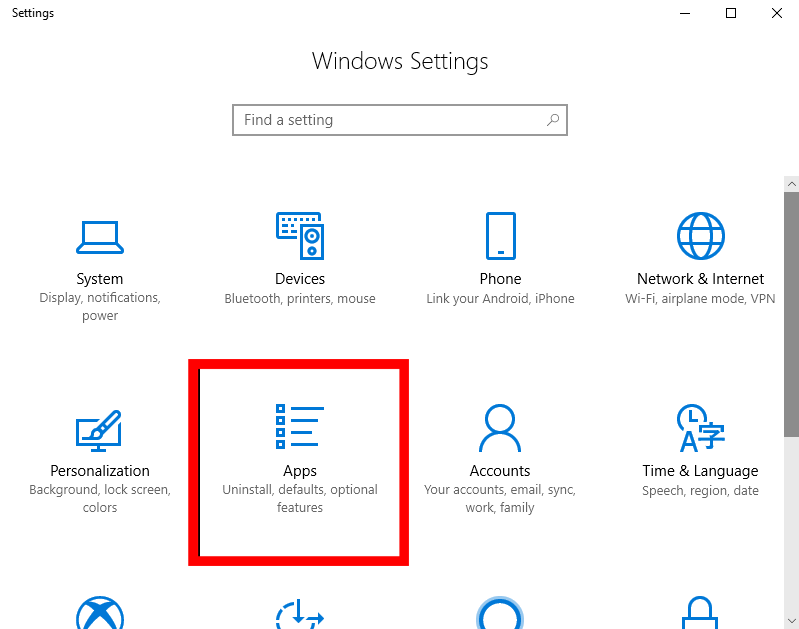
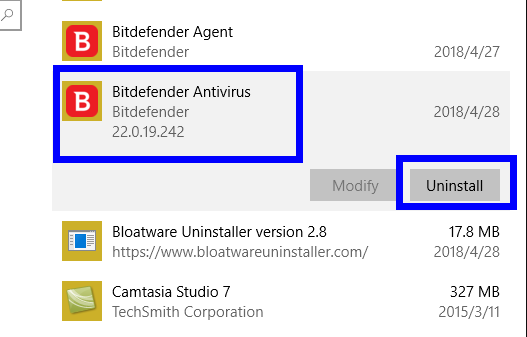
ウイルス対策ソフトウェアをアンインストールした後、Windows 10 をアップデートして、エラーが表示されるかどうかを確認してください。それでも問題が解決しない場合は、次の解決策に進みます。
注:コンピュータからプログラム/ソフトウェアを手動でアンインストールすると、一部のファイルがコンピュータ上に残るため、再インストール時に問題が発生します。したがって、 Revo Uninstaller を使用してプログラムをシステムから完全にアンインストールすることをお勧めします。
エラー コード 0x80080008 に関連する FAQ:
コマンド ラインから Windows Update を強制するにはどうすればよいですか?
Windows アップデートを強制するには、管理者としてコマンド プロンプトを開き、指定されたコマンドを入力し、各コマンドの後に Enter キーを押す必要があります。
Windows 10 での Windows Update の破損を修正するにはどうすればよいですか?
DISM ユーティリティを使用すると、Windows 10 PC/ラップトップ上の Windows Update の破損を簡単に修正できます。これは、Windows Update で破損したファイルを修復する Windows に組み込まれたユーティリティです。
Windows アップデート エラー 0x80080008 の原因は何ですか?
Windows 10 Update エラー 0x80080008 が発生する理由はいくつか考えられます。最も一般的な理由としては、システム ファイルの破損、古いドライバー、Windows Update ファイルの破損/破損、サードパーティ プログラムなどが挙げられます。
Windows 10 アップデート エラーを修正するにはどうすればよいですか?
まあ、それはアップデートのエラーコードによって異なります。ただし、コンピュータにアップデートをダウンロードするのに十分なスペース (ハード ディスクの少なくとも 20%) があることを確認する必要があります。特定の更新エラー コードの修正方法については、この記事を参照してください。
エラー0x80080008を修正するための最良かつ簡単な解決策
このツールは、破損した Windows システム ファイルやその他の Windows 内部エラーを修復することにより、Windows 更新エラーを修正するのに優れています。このツールをコンピュータにインストールするだけで、この問題を解決するための残りの作業はこのツールによって実行されます。
このツールは、DLL エラー、BSOD エラー、レジストリ エラーなどのさまざまな PC の問題やエラーも修正し、システム ファイルの損失を防ぎます。これに加えて、PC のパフォーマンスも向上し、動作がよりスムーズになります。
結論
したがって、これはWindows 10 更新エラー コード 0x80080008に関するすべてです。ここでは、エラーを解決してアップデートをインストールするために考えられる修正をリストアップしてみました。
ここで説明したソリューションはすべて簡単に実行できるため、事前の技術スキルは必要ありません。解決策を適用すると、このエラーが発生することなく Windows 10 コンピューターを更新できるようになります。
幸運を..!
Rustに直面すると、起動時または読み込み中にクラッシュし続けます。その後、指定された修正に従って、Rushクラッシュの問題を簡単に停止します…
Intel Wireless AC 9560 コード 10 の修正方法について詳しく解説します。Wi-Fi および Bluetooth デバイスでのエラーを解決するためのステップバイステップガイドです。
Windows 10および11での不明なソフトウェア例外(0xe0434352)エラーを修正するための可能な解決策を見つけてください。
Steamのファイル権限がないエラーにお困りですか?これらの8つの簡単な方法で、Steamエラーを修正し、PCでゲームを楽しんでください。
PC での作業中に Windows 10 が自動的に最小化される問題の解決策を探しているなら、この記事ではその方法を詳しく説明します。
ブロックされることを心配せずに学生が学校で最もよくプレイするゲーム トップ 10。オンラインゲームの利点とおすすめを詳しく解説します。
Wordwallは、教師が教室のアクティビティを簡単に作成できるプラットフォームです。インタラクティブな体験で学習をサポートします。
この記事では、ntoskrnl.exeの高いCPU使用率を解決するための簡単な方法を紹介します。
VACを修正するための解決策を探していると、CSでのゲームセッションエラーを確認できませんでした:GO?次に、与えられた修正に従います
簡単に取り除くために、ソリューションを1つずつ実行し、Windows 10、8.1、8、および7のINTERNAL_POWER_ERRORブルースクリーンエラー(0x000000A0)を修正します。


![[フルガイド]Steamのファイル権限の欠落エラーを修正する方法は? [フルガイド]Steamのファイル権限の欠落エラーを修正する方法は?](https://luckytemplates.com/resources1/images2/image-1234-0408150850088.png)



![[解決済み]Ntoskrnl.Exe高CPU使用率Windows10 [解決済み]Ntoskrnl.Exe高CPU使用率Windows10](https://luckytemplates.com/resources1/images2/image-5920-0408150513635.png)

